Chrome-extensie toevoegen aan Chromium Edge Browser
Android Tips En Trucs / / August 05, 2021
Microsoft introduceerde vorige week zijn nieuwe Chromium Edge Browser voor Windows- en Mac-gebruikers. Hoewel het gericht is op gebruikers op bedrijfsniveau, kunnen gewone gebruikers ook de nieuwe browser gebruiken. In de komende dagen kan Microsoft de browser uitrollen samen met de update, die standaard de browser van de Windows 10-gebruikers wordt.
Een webbrowser is tegenwoordig echter onvolledig zonder gebruiksvriendelijke extensies of plug-ins. Dit is van toepassing op alle soorten webbrowsers. Nu we het toch over plug-ins hebben, kunnen we een extensie installeren vanuit de Chrome Webstore in de Chromium-browser.? Nou, het is heel goed mogelijk. In deze gids leggen we het je uit hoe u een Chrome-extensie toevoegt aan de Chromium-browser.
Chrome-extensie toevoegen aan Chromium Edge Browser
Zorg ervoor dat de extensies die u gaat installeren authentiek zijn. Tegenwoordig krijgen we veel spamtoepassingen die het systeem teisteren en plaats maken voor malware. Soms repliceert elke potentieel spam-extensie zijn naam met een andere populaire plug-in met dezelfde naam.
Houd er rekening mee dat de Chromium Edge-browser waar we het hier over hebben, de nieuwste stabiele release van Microsoft is. Als u een bètaversie van de browser gebruikt, download en installeer dan de stabiele versie.
De Chrome-extensie toevoegen
- Open je Microsoft Edge Chrome-browser
- Klik op Instellingen [in de rechterbovenhoek]
- Klik in het vervolgkeuzemenu op Extensies
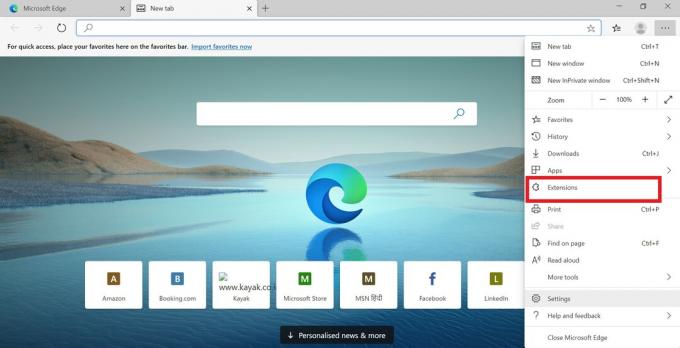
- In het volgende scherm linksonder op het scherm zou je een schakelaar moeten zien Sta uitbreidingen van andere bronnen toe.
- Tik op deze schakelaar om deze in te schakelen. U zou nu een waarschuwingsscherm moeten zien
- Dit scherm waarschuwt u in feite om geen extensies te installeren die buiten de Microsoft Store beschikbaar zijn.
- Omdat we moeten installeren vanuit elke winkel op internet, klikt u op Toestaan.
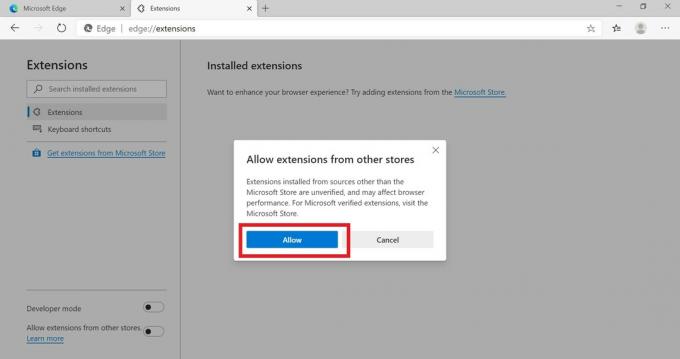
- Ga nu naar uw Google Chrome Store
- Zoek een extensie die voor u nuttig is. Klik Toevoegen aan Chrome naast de plug-in.
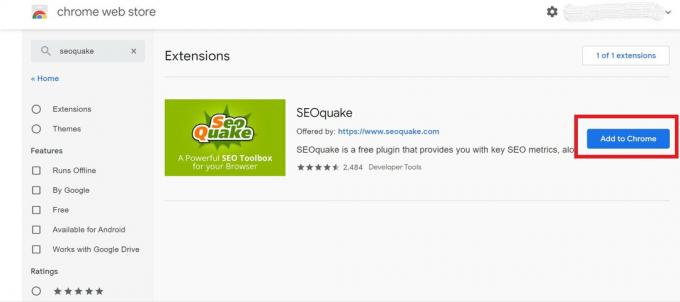
- Klik op Voeg extensie toe
Dus dat is het. Zo eenvoudig was het om een Chrome-extensie toe te voegen aan de Microsoft Chromium Edge-browser. We hopen dat u deze handleiding kunt uitproberen en al uw favoriete extensies in uw browser kunt installeren.
Dit vind je misschien ook leuk,
- Hoe u Link naar uw apparaten in Chrome kunt uitschakelen
Swayam is een professionele tech blogger met een masterdiploma in computertoepassingen en heeft ook ervaring met Android-ontwikkeling. Hij is een fervent bewonderaar van Stock Android OS. Naast tech bloggen houdt hij van gamen, reizen en gitaar spelen / lesgeven.

![Prestigio Wize Y3 rooten met Magisk [geen TWRP nodig]](/f/c9ea990092770ba74cc6f1d024649305.jpg?width=288&height=384)

